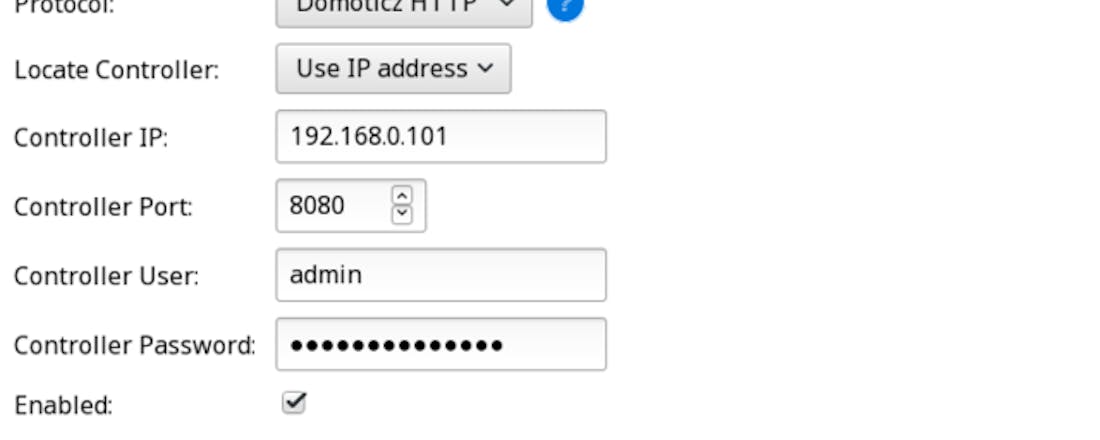ESP Easy: bouw je eigen domotica-systeem
Zelf je eigen domoticasensor maken is niet zo moeilijk of duur. Je hebt een sensor nodig en een microcontrollerbordje dat de sensorgegevens draadloos doorstuurt naar je domoticacontroller. In dit artikel sluiten we temperatuur-, luchtvochtigheids- en luchtdruksensoren en een lcd-schermpje aan op een ESP8266 WiFi Module. We installeren er de ESP Easy-firmware op en integreren onze sensor met het opensource-domoticasysteem Domoticz, zodat je in het dashboard van je domoticacontroller de meetgegevens kunt aflezen. Je eigen domotica-systeem in 17 stappen!
01 ESP8266
Het hart van een domoticasensor bestaat uit een controllerbordje dat sensorgegevens inleest en doorstuurt naar je domoticacontroller. Een populaire keuze bij doe-het-zelvers zijn bordjes gebaseerd op de ESP8266 WiFi Module, geproduceerd door het Chinese bedrijf Espressif Systems. De controller werkt op een klokfrequentie van 80 of 160 MHz, heeft 64 kilobyte instructiegeheugen en 96 kilobyte datageheugen, 512 kilobyte tot 4 megabyte ram, 802.11 b/g/n wifi en 16 gpio-pinnen voor communicatie met de buitenwereld. Vooral de controllerbordjes van AI-Thinker zijn populair, in het bijzonder de minimalistische ESP-01 met 6 bruikbare pinnen en de ESP-12E met 20 bruikbare pinnen.
02 ESP Easy
Met alleen de hardware ben je nog nergens: de firmware die op de ESP-module draait, bepaalt de functie van het controllerbordje. Oorspronkelijk was de NodeMCU-firmware een populaire keuze voor de ESP8266, maar ook de Arduino-firmware is ondertussen ondersteund. Het interessante aan die laatste is dat je dan met de Arduino IDE programma’s voor de ESP-module kunt ontwikkelen. En de ontwikkelaars van de ESP Easy-firmware maken het ons nog makkelijker: ESP Easy verandert je ESP-module in een multisensorapparaat dat je eenvoudig via een webinterface configureert.
©PXimport
03 Firmware downloaden
Op het moment van schrijven nemen de ontwikkelaars van ESP Easy hun firmware op de schop. We kiezen daarom niet voor de stabiele release, maar voor een ontwikkelversie van de volledig herschreven versie 2.0. Download het zipbestand (bij ons was dit ESPEasy_v2.0.0-dev11.zip, dat in de praktijk heel stabiel bleek) en pak het uit. Naast de broncode zie je er ook allerlei bin-bestanden. Dat is de binaire versie van de firmware. De namen maken duidelijk welke je nodig hebt: normal bevat alleen de stabiele plug-ins, test ook de testplug-ins en dev ook de plug-ins die nog in ontwikkeling zijn. 1024 is voor ESP-modules met 1 MB flash en 4096 voor ESP-modules zoals de ESP-12E met 4 MB flash.
04 Firmware flashen
Dit artikel illustreren we met de ESP-12E, die een micro-usb-connector heeft met ingebouwde usb-naar-serieel-converter voor seriële communicatie met je pc. Download eerst de CP2102-drivers van de website van Silicon Labs. Sluit daarna de ESP-module via usb aan op je pc. Gebruik je een ander model ESP-module, dan heb je nog een usb-naar-ttl-converter nodig, die je op de gpio-pinnen van je module aansluit. Bekijk de wiki van ESP Easy voor meer informatie. Het flashen van de firmware gaat met de tool FlashESP8266.exe in het zipbestand met de firmware. Kies de seriële poort (bijvoorbeeld COM0) en het bin-bestand met de gewenste firmware.
©PXimport
05 Wifi-configuratie
Wanneer de vers geflashte ESP-module opstart (druk op het RST-knopje op het bordje nadat het flashen voltooid is), functioneert hij als een draadloos toegangspunt met ssid ESP_Easy_0. Verbind ermee via je smartphone of een ander wifi-apparaat en voer als wachtwoord configesp in. Open daarna je webbrowser, die je naar de captive portal van de ESP-module omleidt. Kies daar met welk ssid je de ESP-module wilt laten verbinden en voer het bijbehorende wachtwoord in. Druk op Connect om de verbinding op te zetten.
06 Wachtwoord
Als de ESP-module erin geslaagd is om met je wifi te verbinden, krijg je het ip-adres te zien. Verbind nu op je smartphone opnieuw met je normale wifi en bezoek dan in je webbrowser (dat kan nu op je pc, een groter scherm is nu wel handiger) het ip-adres van de ESP-module voor de rest van de configuratie. In het tabblad Config is het vooral belangrijk dat je hier een unieke naam geeft aan je module en een beheerderswachtwoord kiest, zodat niet iedereen in je lokale netwerk in staat is om de configuratie te veranderen. Druk onderaan op Submit.
07 Domoticz-controller toevoegen
In het tabblad Controllers staat standaard al een controller toegevoegd met het protocol van Domoticz. Klik ernaast op Edit. Als protocol laat je Domoticz HTTP staan. Vul het ip-adres en de poort (standaard 8080) van je Domoticz-controller in. Heb je de webinterface van Domoticz afgeschermd met een gebruikersnaam en wachtwoord, vul die hier dan ook in. Vink tot slot Enabled aan en klik op Submit. Als je daarna op Close drukt, zie je je Domoticz-controller in de lijst met controllers staan.
©PXimport
08 Statusled
In het tabblad Hardware definieer je waarvoor je de gpio-pinnen inzet. Een handige functie die nieuw is in versie 2.0 van de firmware, vind je onder Wifi Status LED. Als je daar het pinnummer invoert waarop een led is aangesloten, geeft ESP Easy de status van wifi weer op die led. En dat kan ook met de ingebouwde led van de ESP-module. Kies daarvoor GPIO-2 (D4) en vink Inversed LED aan omdat die led active-low werkt. Klik onderaan op Submit. Als ESP Easy niet met wifi verbonden is, knippert de led nu snel tussen helder en zacht.
09 Sensoren en schermpje
Neem nu een breadboard en plaats daarop de (niet op de voeding aangesloten!) ESP-module en een BMP180-sensorbordje. Die laatste is een printplaatje met temperatuur- en luchtdruksensor. Verbind nu VIN op de BMP180 met 3V3 op de ESP-module, GND met GND, SCL met D1 en SDA met D2. Neem nu de AM2302 (DHT22) temperatuur- en luchtvochtigheidssensor, sluit het rode draadje aan op VIN, het zwarte op GND en het gele op D5. Sluit tot slot het OLED-schermpje met SDD1306-controller aan: VCC op VIN, GND op GND, SCL op D1 en SDA op D2. Sluit daarna terug de voeding van de ESP-module aan.
10 Virtuele sensoren in Domoticz
Maak in de webinterface van Domoticz een dummy-sensor aan. Open daarvoor het menu Instellingen / Hardware, kies nieuwe hardware uit de lijst van het type Dummy, geef het apparaat een naam en zorg dat Actief aangevinkt staat. Klik op Toevoegen. Klik daarna bij het virtuele apparaat op Maak virtuele sensoren. Geef de sensor een naam en kies als type Temp+Hum. Klik op OK om de sensor aan te maken. Zoek de sensor daarna in Instellingen / Apparaten en noteer het getal in de kolom Idx. Dit is het id van de sensor. Voeg daarna op dezelfde manier een sensor toe van het type Temp+Baro.
©PXimport
11 DHT-sensor configureren
Open nu de webinterface van ESP Easy. Klik in het tabblad Devices in de eerste rij op Edit. Kies bij Devices voor Environment - DHT11/12/22. Geef de sensor een naam en vink Enabled aan. Kies als GPIO-pin GPIO-14 (D5) en als sensortype DHT 22. Vul bij IDX het id van de sensor in Domoticz in en verzeker je ervan dat Send to Controller aangevinkt staat. Klik daarna op Submit. Klik je daarna op Close, dan zie je in de lijst met apparaten de sensor staan, inclusief de huidige temperatuur en luchtvochtigheid. Ook in Domoticz krijg je de gegevens te zien.
12 BMP-sensor configureren
De BMP180-sensor communiceert met de ESP-module door middel van de I2C-interface. Kijk dus eerst in het tabblad Hardware van ESP Easy na of de I2C-interface correct is geconfigureerd: GPIO-4 (D2) bij SDA en GPIO-5 (D1) bij SCL. Dit zijn ook de verbindingen die je op het breadboard hebt gemaakt. Ga dan naar het tabblad Devices en klik in de tweede rij op Edit. Kies als apparaat Environment - BMP085/180. Geef de sensor een naam, vink Enabled aan en vul de hoogte van je locatie in meters in (om te compenseren voor de luchtdruk). Vul het juiste id van de virtuele sensor in Domoticz in en klik op Submit.
13 Eigen regels aanmaken
Tijdens de redactiesluiting zat er nog een fout in ESP Easy waardoor de firmware de luchtdruk van de BMP-sensor niet correct naar Domoticz stuurt. ESP Easy is gelukkig flexibel genoeg om dit te op te lossen. Vink daarvoor eerst bij je BMP-sensor Send to Controller uit en klik op Submit. Open daarna het tabblad Tools, klik op Advanced, vink Rules aan en klik op Submit. Er verschijnt nu een nieuw tabblad Rules. Open dit. In het tekstveld voeg je nu eenvoudig je eigen regels toe.
©PXimport
14 Timer
Voeg in het tekstveld het onderstaande script toe. Vervang daarin het ip-adres, het poortnummer en het id door de waarden voor jouw situatie. Dit script stuurt elke minuut de sensorgegevens naar Domoticz. Reboot achteraf de ESP-module in Tools / Reboot.
On System#Boot do
timerSet,1,60
endon
On Rules#Timer=1 do
SendToHTTP,192.168.1.101,8080,/json.htm?type=command¶m=udevice&idx=230&nvalue=0&svalue=[BMP#Temperature];[BMP#Pressure];BAR_FOR;ALTITUDE
timerSet,1,60
endon
15 OLED-scherm configureren
Dan rest ons alleen nog om het oled-schermpje te configureren zodat we de sensorgegevens ook daarop te zien krijgen. Klik eerst in het tabblad Tools op I2C Scan en kijk welk I2C-adres het oled-scherm gebruikt, standaard 0x3c. Maak daarna een derde apparaat aan in het tabblad Devices en kies als type Display - OLED SSD1306. Kies een naam, vink Enabled aan en controleer of het juiste I2C-adres ingevuld staat. Kies ook de juiste rotatie (normaal of ondersteboven) en schermgrootte.
©PXimport
16 Sensorgegevens tonen
In de rest van de configuratie van het oled-schermpje kies je wat er op het scherm komt. Je hebt 8 regels van 16 tekens die je kunt vullen. Vul op regel 1 T: [BMP#Temperature]^C in, op regel 2 H: [AM2302#Humidity]% en op regel 3 P: [BMP#Pressure] hPa. We gebruiken de temperatuur van de BMP180, omdat die accurater is dan de DHT22. Klik op Submit. Na een minuut (de standaard ingestelde vertraging) krijg je de sensorgegevens op het schermpje te zien.
17 Andere sensoren en actuatoren
De sensoren en het schermpje die we in deze workshop aansloten, zijn uiteraard niet de enige ondersteunde apparaten. Hier vind je een lijst met alle plug-ins. Hier zie je ook welke plug-ins in de normal-firmware zitten en voor welke je de testing- of development-firmware nodig hebt. Op de wiki-pagina van een plug-in staat hoe je het apparaat aansluit en hoe je de plug-in in ESP Easy configureert.
©PXimport
IoT-sensor op batterijen
ESP Easy is handig om van een ESP-module een IoT-apparaat te maken. Maar dat wil je dan niet de hele tijd aan de muur hangen met een usb-voedingsadapter. Gelukkig is de ESP-module ook met batterijen te voeden. Je dient dan wel een aantal trucs uit te voeren om het stroomverbruik te beperken. Lees daarvoor deze pagina op de wiki van ESP Easy. In grote lijnen komt het erop neer dat je ESP-module zich zo lang mogelijk in de slaapmodus moet bevinden. Je meet dan bijvoorbeeld maar één keer per uur de sensorwaarde en schakelt alleen dan even wifi in. Kies ook de juiste ESP-module. Zo is de Wemos D1 mini een zuinig exemplaar dat met wat inspanningen een jaar op drie AA-batterijen blijft werken.